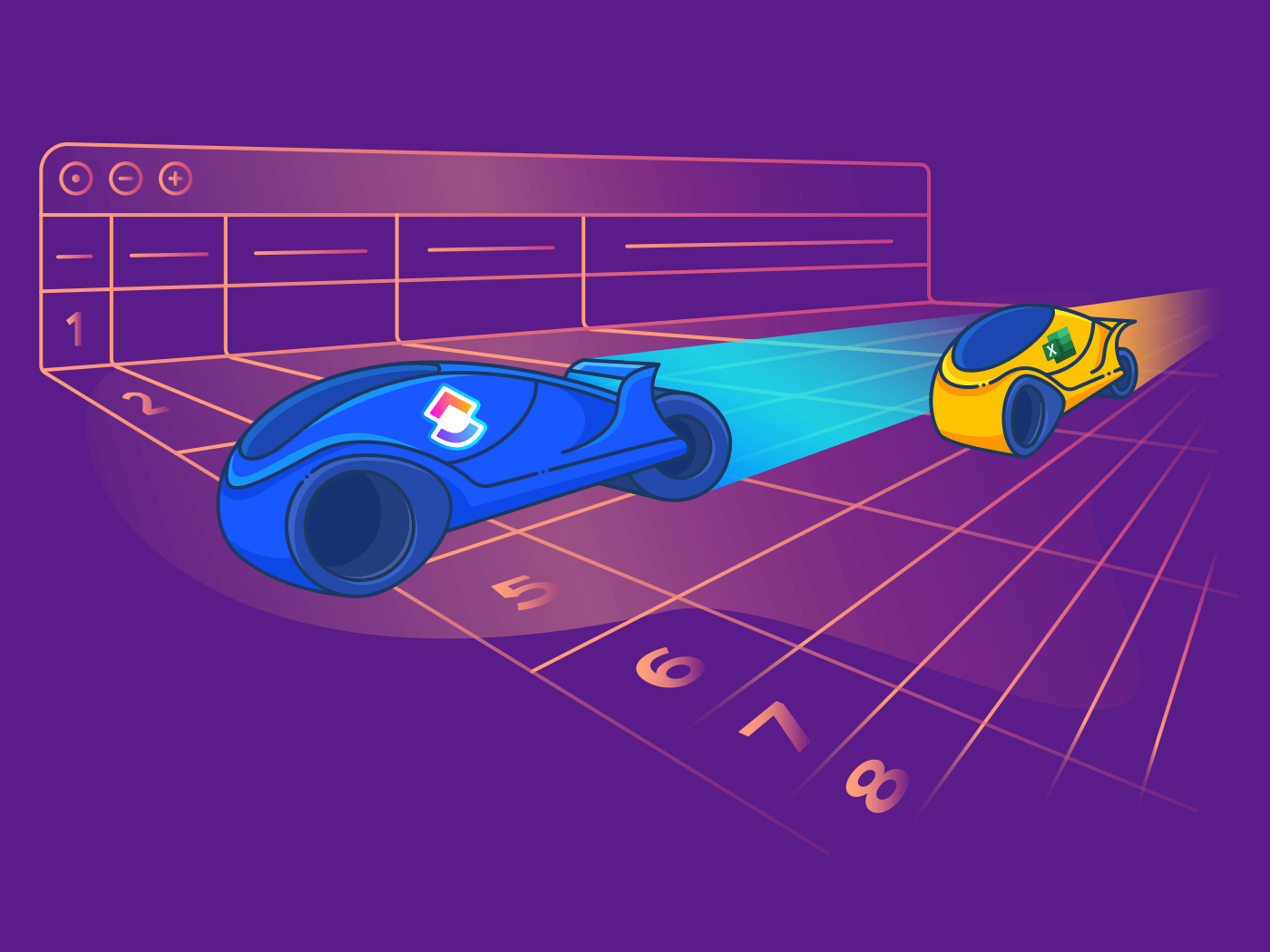Il software gratuito di Google è onnipresente nel mondo aziendale di oggi, sia che si lavori in una grande o piccola azienda. Allora perché non siete ancora dei professionisti?
Nel 2020, Google condiviso che la sua suite di strumenti per la produttività, tra cui Gmail, Google Documenti e Fogli Google, il concorrente di Excel di Microsoft, ha superato i 2 miliardi di utenti mensili. Come tutto il resto della suite software di Google, Fogli Google si sincronizza automaticamente con più utenti, in modo che voi e gli altri possiate collaborare senza problemi. È forse il software più accessibile e potente oggi disponibile per i lavoratori che desiderano lavorare su grandi impostazioni di dati.
Che si tratti di lavoro o semplicemente di bilancio nella vita privata, sviluppare una maggiore padronanza degli scorciatoi disponibili in Fogli Google è un modo facile per risparmiare tempo meglio speso per qualcosa che non sia stare ingobbiti su una tastiera. ClickUp ha analizzato gli influencer più seguiti sui social media che condividono consigli e trucchi per i fogli di calcolo , tra cui Foglietti informativi e Il dizionario di Excel per compilare questo elenco di dieci trucchi per Fogli Google che dovreste mettere in rotazione.
Iniziate con il segnalibro di questo strumento abilitato all'intelligenza artificiale chiamato Formulatore di Excel che consente all'utente di indicare la funzione da fare in Fogli Google e di sputarla fuori - e continuate a leggere per altri suggerimenti utili.
20 TRUCCHI PER LA PRODUTTIVITÀ DA FARE Lavorate in modo più intelligente, non più difficile, con questi suggerimenti per risparmiare tempo trucchi per la produttività da ClickUp.
1. Grafici veloci e sporadici
/$$$img/ https://clickup.com/blog/wp-content/uploads/2023/04/image3.jpg Creazione di grafici in Fogli Google /$$$img/
Creazione di grafici in Fogli Google
Vi state recando a una riunione e avete bisogno di una rapida linea di tendenza per sapere di cosa state parlando? In Excel, dopo aver selezionato una tabella di dati, si usa Alt + F1, o Option + F1 su Mac, per generare un grafico rapido dei dati selezionati. In Fogli Google, dovrete usare il mouse non solo per selezionare la tabella, ma anche per selezionare "Grafico" dal menu a discesa "Inserisci".
GUIDA RAPIDA A DASHBOARD DI PROGETTO
Imparare a creare un pannello di Fogli Google dashboard per aumentare facilmente la produttività della vostra azienda.
2. Sommare tutto in un secondo
/$$$img/ https://clickup.com/blog/wp-content/uploads/2023/04/image5.jpg Sommare automaticamente i numeri in Fogli Google con la formula della somma /$$$img/
Aggiungere automaticamente numeri in Fogli Google con la formula della somma
In Excel, selezionando i dati con Ctrl + A e poi usando Alt + = si esegue la funzione Somma per un'intera tabella di dati se la tabella è formattata in modo standard. Google software per l'elaborazione di fogli di calcolo tenta di rendere più semplice questa operazione rilevando quando compilare automaticamente una funzione.
Dovrebbe essere sufficiente inserire una funzione una sola volta prima di ricevere il prompt di riempimento automatico. Questo è utile per la funzione =SUM, comunemente usata, che somma tutti i valori delle righe precedenti.
Fogli Google funziona in modo un po' diverso e potrebbe essere più facile ricevere il prompt per l'autocompilazione delle funzioni dopo aver creato una visualizzazione filtro. È sufficiente fare clic sul pulsante del filtro all'estrema destra della barra degli strumenti e selezionare "Crea nuova visualizzazione filtro" per attivare questa funzione.
3. Dividere dati o elenchi disordinati in belle colonne
/$$$img/ https://clickup.com/blog/wp-content/uploads/2023/04/image2-1.jpg Suddividere i dati di una cella con la funzione Split di Fogli Google /$$$img/
Dividere i dati di una cella con la funzione Dividi in Fogli Google
La funzione =SPLIT consente di dividere i dati di una cella in base al carattere inserito tra le virgolette.
4. Nascondere i brutti errori
/$$$img/ https://clickup.com/blog/wp-content/uploads/2023/04/image10.jpg Nascondere gli errori in Fogli Google /$$$img/
Nascondere gli errori in Fogli Google
La funzione =IFERROR consente di dire agli spazi di riconoscere eventuali errori e di visualizzare i valori inseriti tra le virgolette, compreso lo spazio vuoto, se si preferisce. Ciò richiede che tutte le formule siano annidate tra le parentesi dell'espressione =IFERROR(.
5. Dimensione automatica dei dati
/$$$img/ https://clickup.com/blog/wp-content/uploads/2023/04/image7.jpg Dimensionamento automatico dei dati in Fogli Google /$$$img/
Dimensionamento automatico dei dati in Fogli Google
Le colonne e le righe rendono difficile vedere l'intero valore in ogni cella? Fogli Google offre due modi per risolvere il problema. In primo luogo, è possibile fare clic con il pulsante destro del mouse su una colonna o una riga e selezionare "Ridimensiona colonna" o "Ridimensiona riga", quindi scegliere "Adatta ai dati" e fare clic su "OK"
Una scorciatoia più rapida consiste nel fare doppio clic sulla riga che separa la colonna o la riga e questa assumerà la dimensione perfetta per i valori che contiene.
bonus:**_
{\an8}Hef/**_
strumenti di IA per Fogli Google /%href/
!
6. Riempire automaticamente le colonne
/$$$img/ https://clickup.com/blog/wp-content/uploads/2023/04/image8.jpg Riempire automaticamente le colonne in Fogli Google /$$$img/
Compilazione automatica delle colonne in Fogli Google
La prossima volta che dovete inserire una serie di date o copiare una formula, inserite le prime due e poi fermatevi. Utilizzate la combinazione di chiavi Ctrl + D, o Comando + D se utilizzate un Mac, per riempire una colonna. Fogli Google indovinerà e riempirà il resto delle date o delle altre cifre in base ai modelli riconosciuti nella riga o nella colonna. Potete anche usare Ctrl + R o Comando + R per riempire una colonna a destra. Questa operazione è chiamata anche "riempimento flash"
7. Importazione di dati direttamente dalle pagine web
/$$$img/ https://clickup.com/blog/wp-content/uploads/2023/04/image11.jpg Importare dati direttamente dalle pagine web in Fogli Google /$$$img/
Importare dati direttamente dalle pagine web in Fogli Google
Smettete di copiare e incollare tabelle mal formattate dalle pagine web.
È possibile inserire la funzione =IMPORTHTML in Fogli Google per importare una tabella o un elenco da una pagina web di cui si è copiato l'URL. Includere "tabella/elenco", "1" nella funzione per prendere la prima tabella. È importante notare che non tutte le origini dati vengono importate correttamente. Se l'importazione non funziona al primo tentativo, assicurarsi che ci siano le virgolette intorno a ogni componente, compreso l'URL.
VISUALIZZARE LO STATO DI AVANZAMENTO CON UN GRAFICO GANTT Creare un grafico di Gantt Grafico Gantt in Fogli Google per mappare lo stato di avanzamento del progetto in modo semplice ma efficace.
8. Creare pulsanti per nascondere e rivelare determinate cose
/$$$img/ https://clickup.com/blog/wp-content/uploads/2023/04/image1.jpg Creazione di pulsanti per nascondere e rivelare gli identificatori in Fogli Google /$$$img/
Creazione di pulsanti per nascondere e rivelare gli identificatori in Fogli Google
È possibile utilizzare la funzione Slicer per esaminare "fette" dell'impostazione dei dati. Evidenziate i dati e scegliete "Aggiungi un'affettatrice" dal menu a discesa "Dati". Da qui è possibile scegliere quali identificatori mostrare quando si attiva e disattiva l'affettatrice con un clic. **Imparare a creare un grafico in Google Sheets !
9. Ripulire la capitalizzazione e gli spazi
/$$$img/ https://clickup.com/blog/wp-content/uploads/2023/04/image9.jpg Pulire le maiuscole e gli spazi in Fogli Google /$$$img/
Pulizia delle capitalizzazioni e degli spazi in Fogli Google
Provate a usare =PROPER(inserisci qui la cella contenente i valori) per capitalizzare in un attimo un testo mal formattato. È anche possibile annidare la funzione trim qui come =TRIM(PROPER(inserire cella contenente valori qui) per rimuovere i fastidiosi spazi indesiderati.
10. Cambiare automaticamente il colore di una cella in base al valore
/$$$img/ https://clickup.com/blog/wp-content/uploads/2023/04/image6.jpg Modifica del colore di una cella in base al valore in Fogli Google /$$$img/
Cambiare il colore di una cella in base al valore in Fogli Google
Utilizzate la formattazione condizionale per creare regole per una colonna o una riga di dati. Le celle di quell'intervallo possono cambiare colore in base a una parola, a un carattere o a un valore positivo o negativo. Una delle applicazioni più ovvie è la codifica delle celle in modo che diventino verdi o rosse in caso di variazioni positive e negative nelle impostazioni dei dati.
10 INCREDIBILI MODELLI PER IL PROJECT MANAGEMENT Fate avanzare velocemente il vostro Fogli Google per il project management con questi modelli senza sforzo.
Lavorare in modo più intelligente e veloce con gli strumenti e i trucchi per la produttività
L'utilizzo di strumenti per la produttività, come scorciatoie e ClickUp, può trasformare l'intera esperienza di lavoro, consentendovi di ottenere molto di più rispetto al passato.
Integrando questi hack e strumenti, i team possono snellire i flussi di lavoro, eliminare le attività che fanno perdere tempo e aumentare la produttività. Utilizzate questi hack per Fogli Google per velocizzare e automatizzare i processi manuali e ClickUp per organizzare le attività e i progetti in un unico posto. Inoltre, i team possono utilizzare la funzione Visualizzazione incorporata in ClickUp per incorporare Fogli Google nelle attività di ClickUp, creando una migliore visibilità del progetto, migliorando la responsabilità e risultando in una migliore collaborazione e comunicazione.
Tagliate le parti noiose e liberate più spazio ed energia per le parti più creative dei vostri progetti.
Provate gratis ClickUp oggi stesso
!
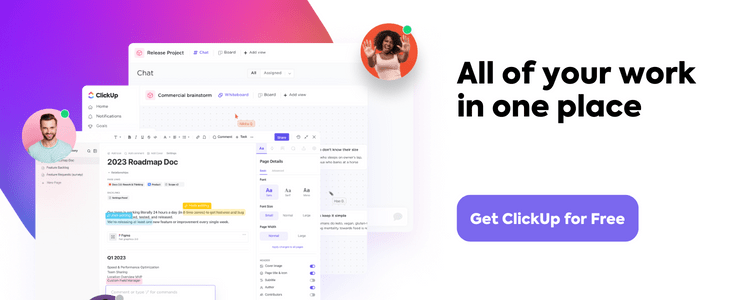 ---
---
Scrittore ospite:_
/$$$img/ https://clickup.com/blog/wp-content/uploads/2023/01/Dom-Difurio-1400x1400.webp Dom Difurio Stacker /$$img/